Jak vytvořit masku grafiky pro potisk bavlny
Jak vytvořit masku grafiky pro potisk bavlny
Nejprve vytiskneme barevnou grafiku s tonery CMYK a následně podtiskneme tuto grafiku ještě bílou barvou. Jelikož nechceme tisknout bíle celou stranu, ale jen prostor grafiky, musíme vytvořit v grafickém programu masku.
Masku grafiky můžeme vytvořit v jakémkoli grafickém programu. A protože ne všichni používají placené programy, ukážeme si to v programu Gimp, který je zdarma.
Jako první krok si otevřeme grafiku, ke které potřebujeme masku vytvořit. Klikneme v hlavním menu Gimpu na Soubor > Otevřít… a v okně Otevření souboru vybereme příslušný soubor. Klikneme na Otevřít a v dalším okně na Importovat.
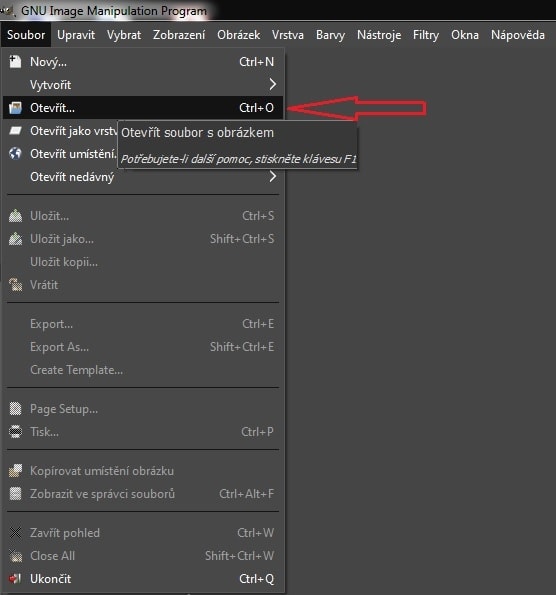 | 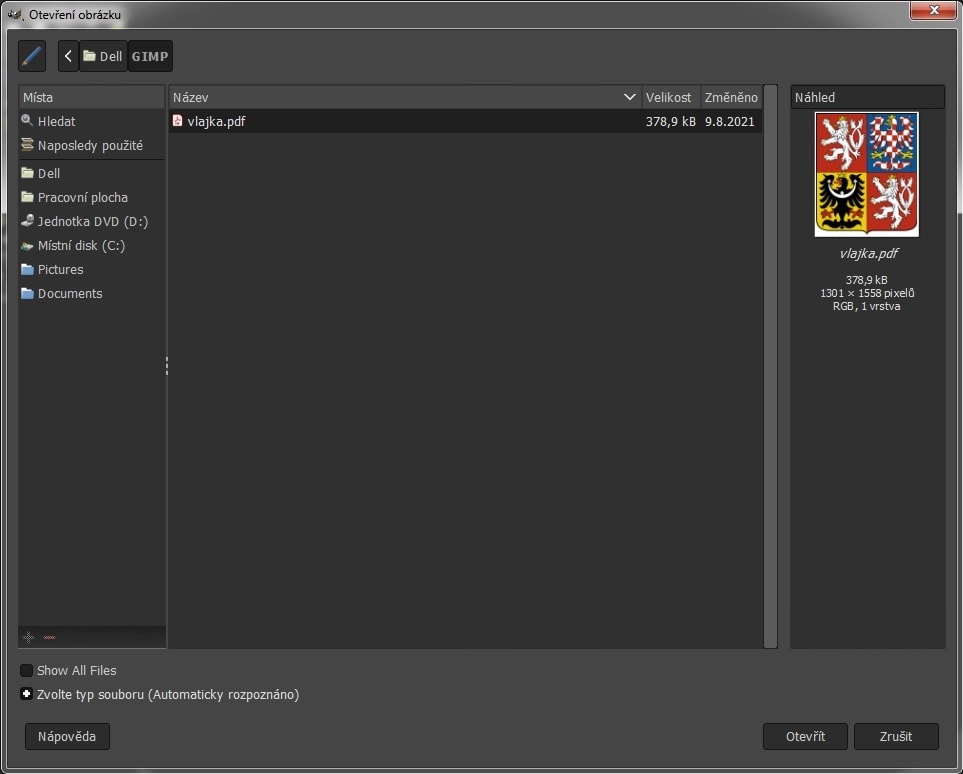 |
Jakmile se nám soubor otevře, přejdeme k tvorbě masky. Vlevo pod hlavním menu klikneme na ikonu Přibližný výběr a zkontrolujeme, zda máme vybraný režim Nahradit aktuální výběr.
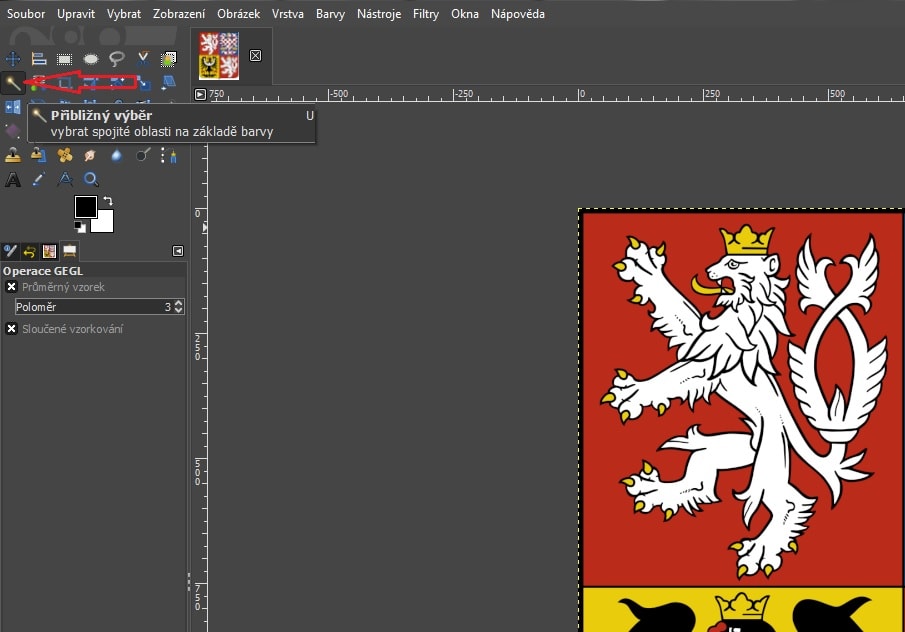 | 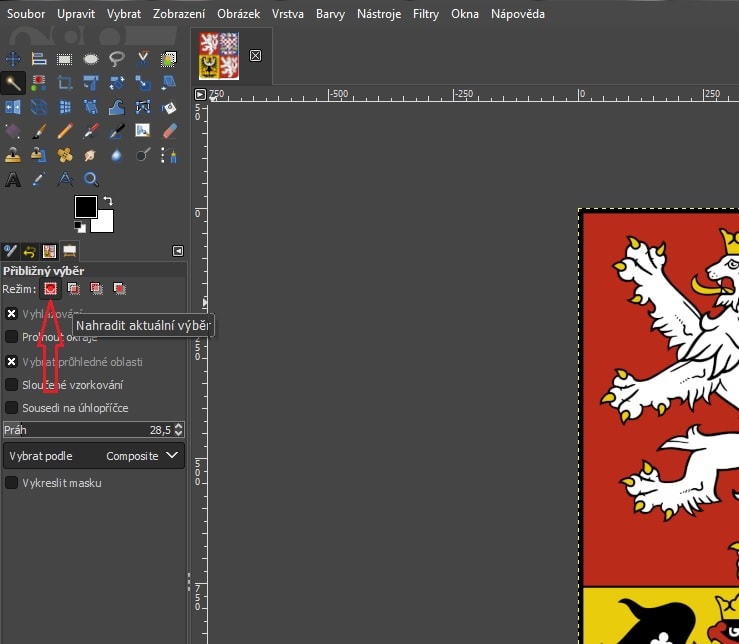 |
Poté klikneme na části grafiky, pro které NECHCEME vytvořit masku, které chceme odstranit. Pokud potřebujeme označit více částí, stiskneme a držíme klávesu Shift a postupně označíme všechny potřebné části. Až budeme mít vybráno vše potřebné, uvolníme klávesu Shift.
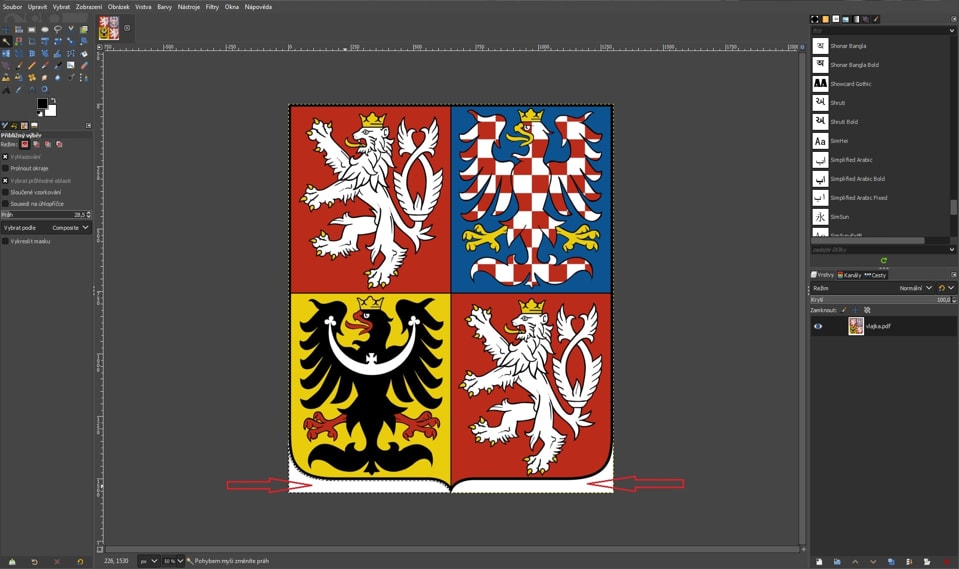
Po označení všech nepotřebných částí, klikneme v hlavním menu na Vybrat > Invertovat. Tímto krokem se nám označí ta část grafiky, pro kterou chceme vytvořit masku.
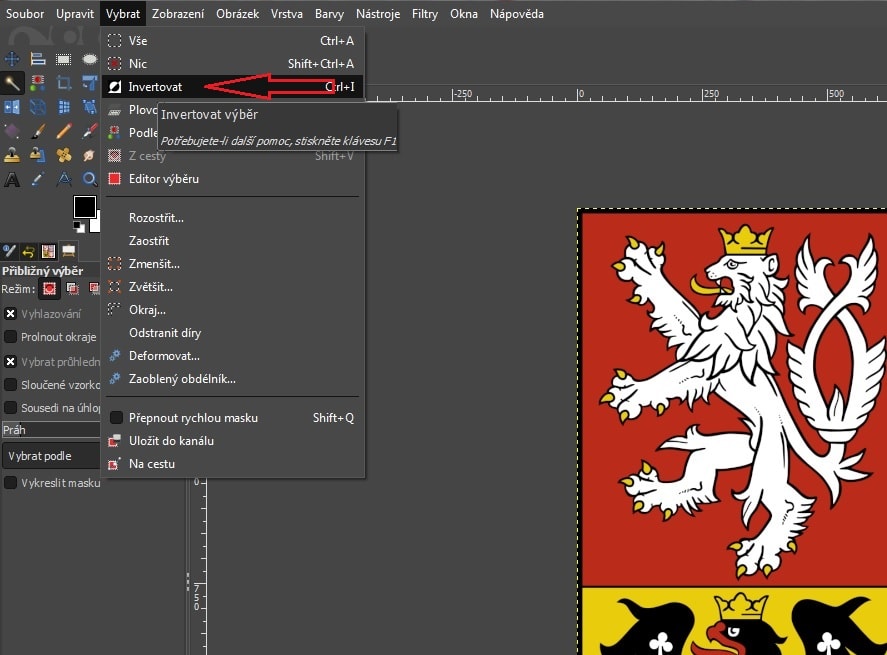
Nyní si vytvoříme novou vrstvu pro masku vlajky. Půjdeme opět na hlavní menu a zde klikneme na Vrstva > Nová vrstva…. Objeví se dialogové okno Nová vrstva, kde si můžeme pojmenovat novou vrstvu masky podle vlastních potřeb. Potvrdíme tlačítkem OK.
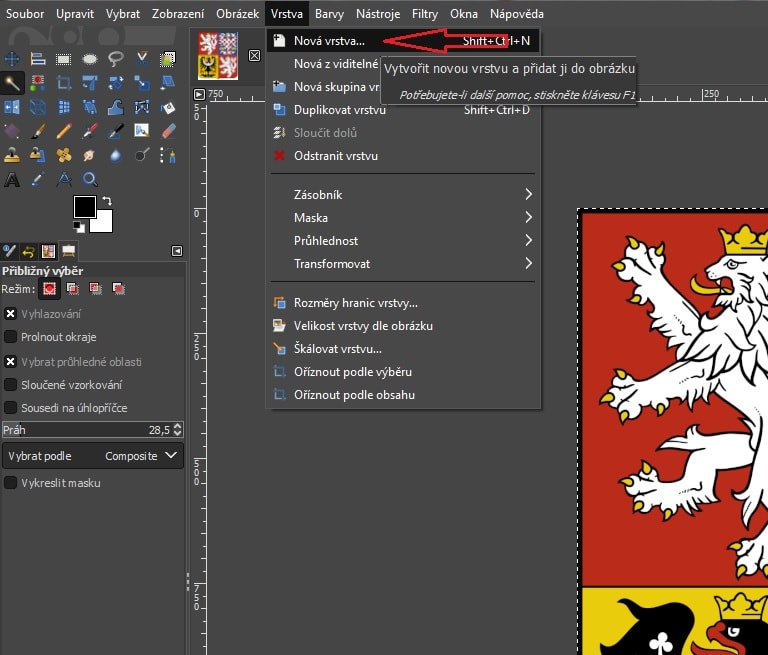 | 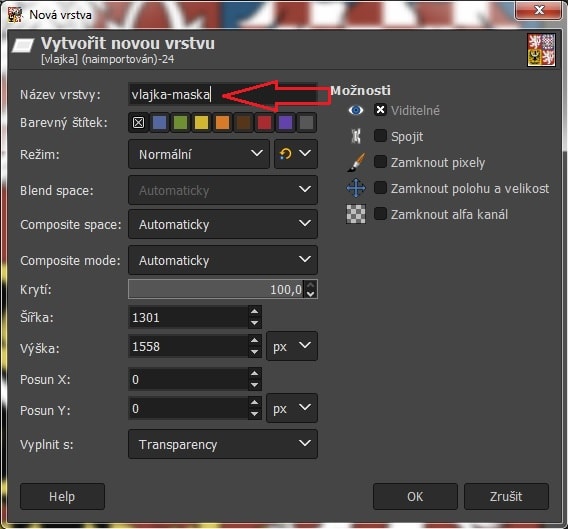 |
Poté si na levé straně okna schováme původní vrstvu s vlajkou. Stačí kliknout na “očičko” a vrstva se schová.
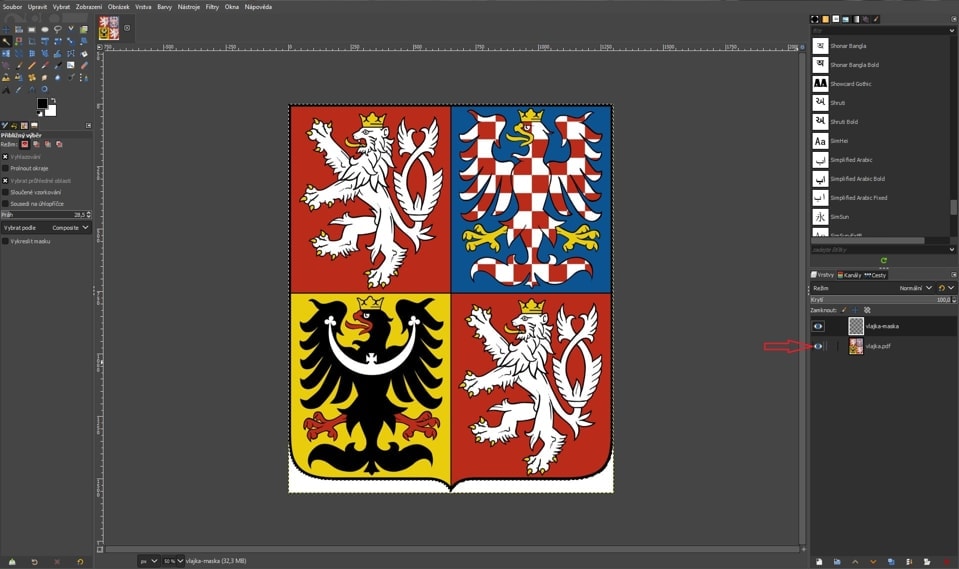
Zůstane nám jen ohraničený výběr, který jsme provedli v předchozích krocích. “Očičko” u dané vrstvy zmizí.
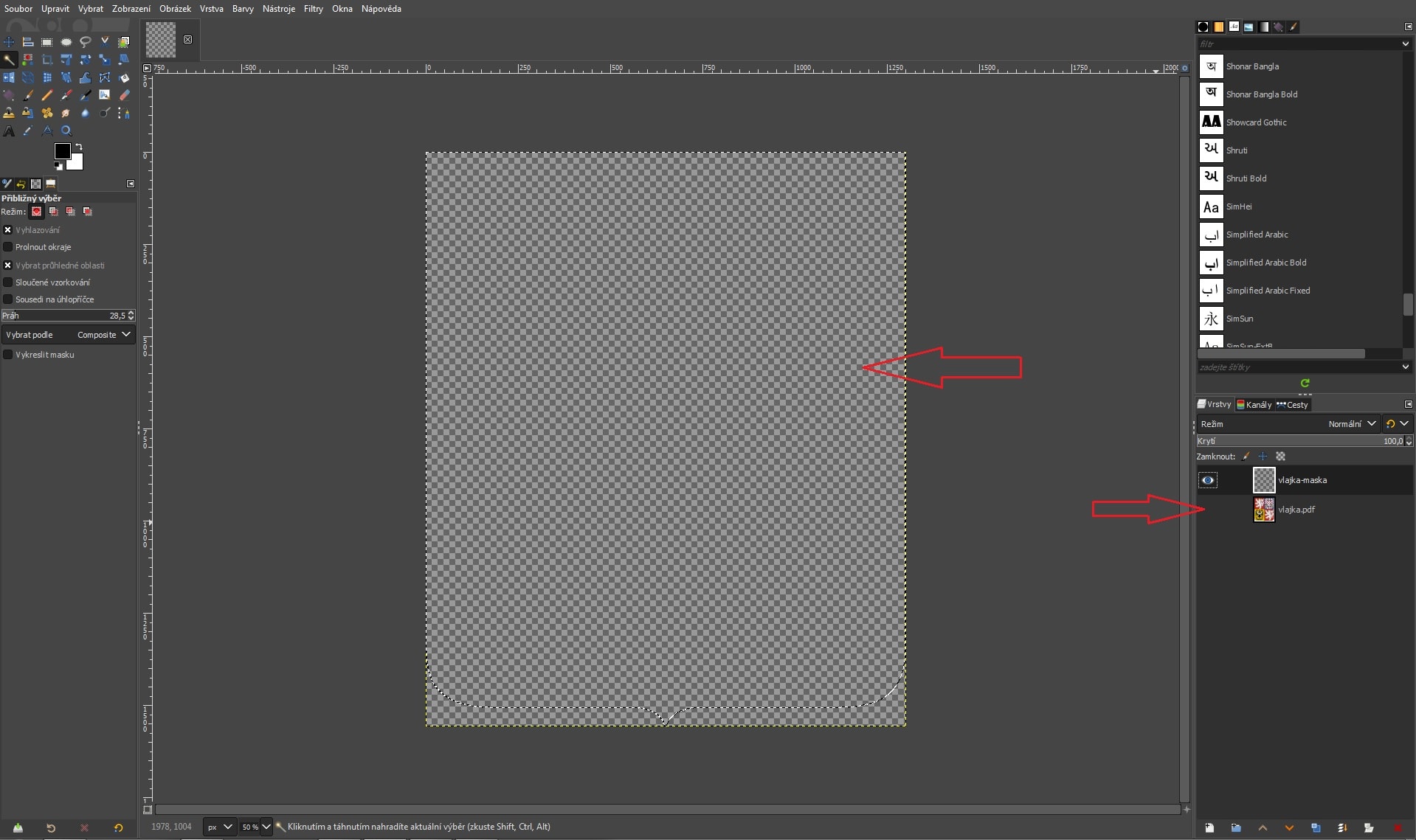
Nyní klikneme na ikonu Plechovky na pravé straně (šipka 1) a zvolíme barvu kliknutím na barevné “čtverečky” (šipka 2).
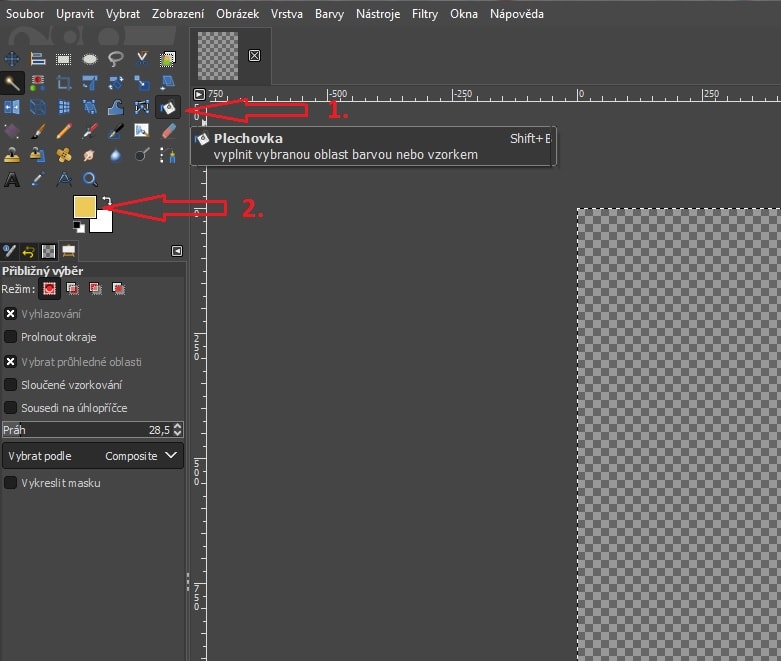
Zobrazí se dialogové okno ‚Změna barvy popředí‘, kde vybereme černou barvu a potvrdíme tlačítkem OK. Původně žlutý “čtvereček” je nyní černý.
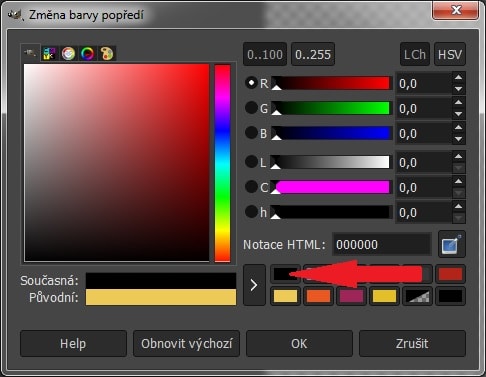
Teď můžeme kliknout do části, pro kterou chceme vytvořit masku. Ta se nám vyplní černou barvou. I když chceme tisknout masku bíle, volíme černou barvu, protože vyměníme černou kazetu za bílou a vše, co je na obrazovce černé, vytiskneme bíle.
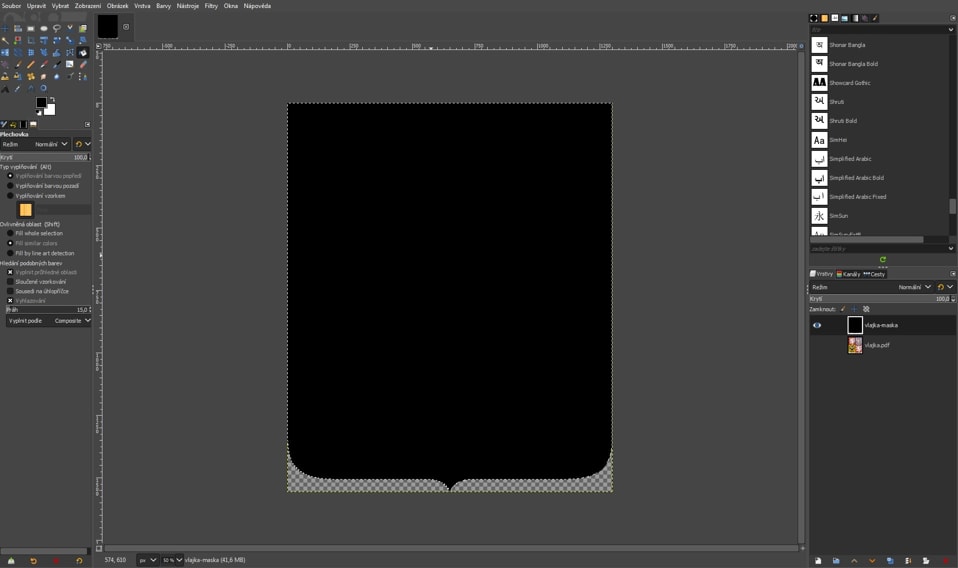
Při tisku masky doporučujeme zvolit v nastavení tiskárny černobílý tisk, aby nedocházelo k přimíchávaní ostatních barev do bílé.
Nakonec můžeme masku exportovat do požadovaného formátu tak, aby se nám při tisku vrstvy překrývaly. V hlavním menu zvolíme Soubor > Export As… a pojmenujeme si soubor, který ukládáme.
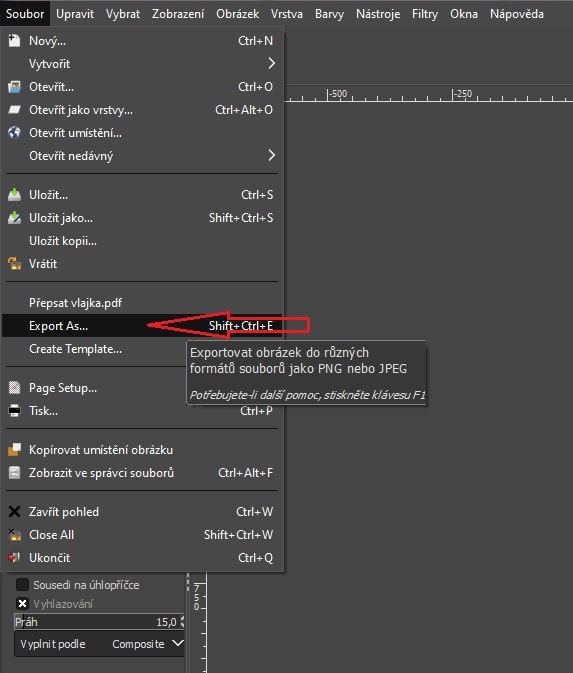 | 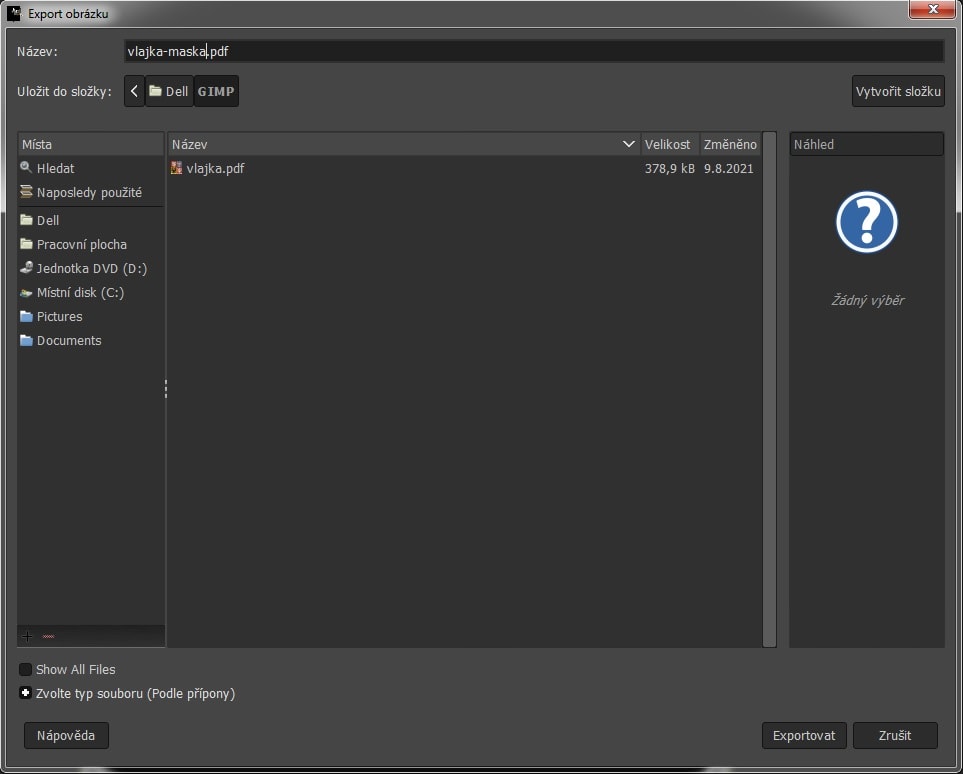 |
Potvrdíme tlačítkem Export. Vyskočí nám dialogové okno, které taky potvrdíme tlačítkem Export.
V tuto chvíli máme připravenou grafiku a masku pro potisk bavlny tonery Ghost.

